版权声明:本文为博主原创文章,未经博主允许不得转载。 https://blog.csdn.net/mmmmmmm_2niu/article/details/78136253
记得我最开始使用jmeter测试接口或页面时,写脚本最常用的几种途径有:
1、开发提供接口参数;
2、使用badboy录制脚本(大部分情况下自己得修改);
3、使用Fiddler抓包获取接口参数;
近来才知道jmeter还有自带的录制脚本元件,且支持IE、Chrome及Firefox等多种浏览器。这里就记录一下通过jmeter HTTP代理服务器录制测试脚本的过程。
1、jmeter工作台中添加http代理服务器元件
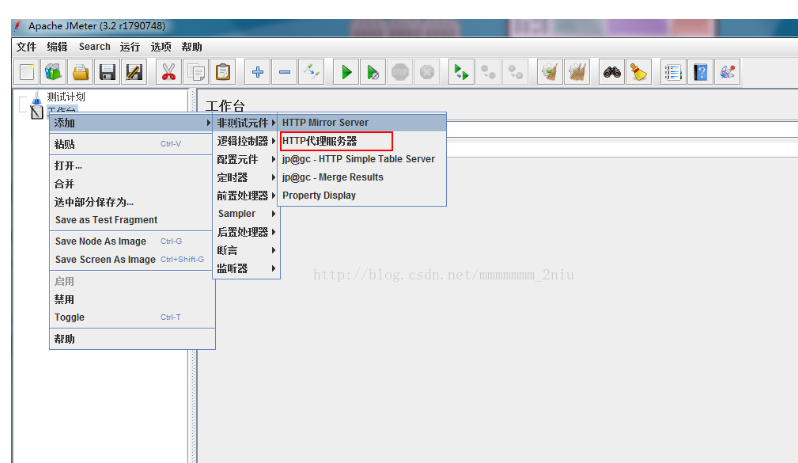
2、在测试计划中添加线程组1和http请求默认值,并设置服务器的IP和Port(要测的对象地址)


3、配置代理服务器
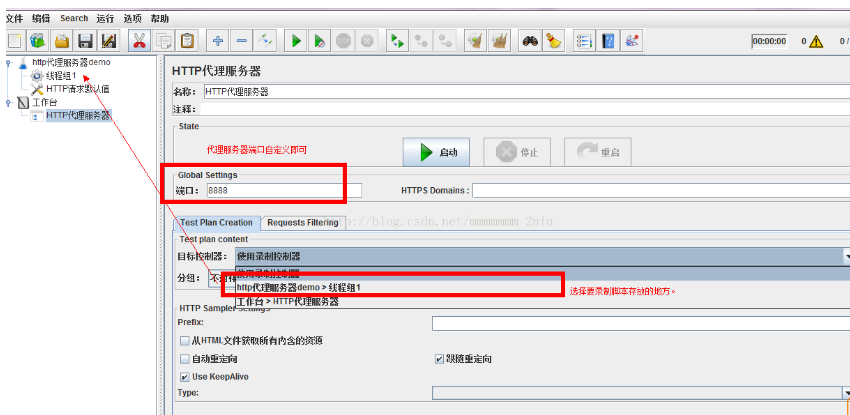
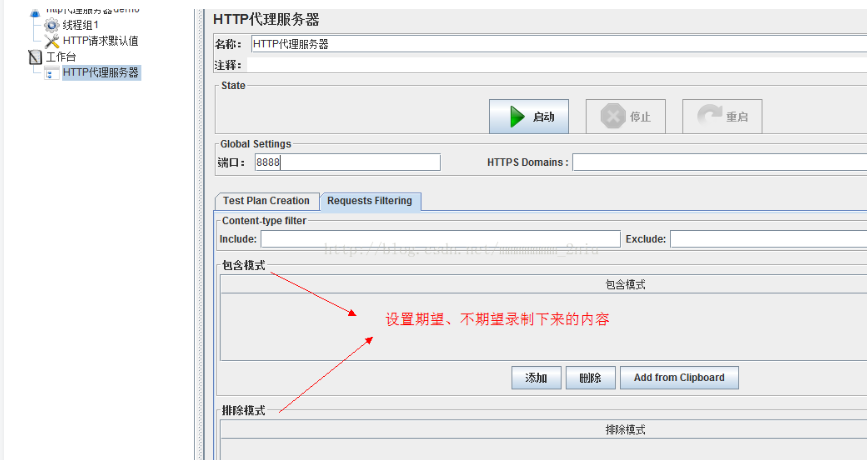
4、配置浏览器(Google)的代理服务器

5 jmeter中启动代理服务器即可开始录制测试脚本
6、按流程在测试网址中添加一条记录
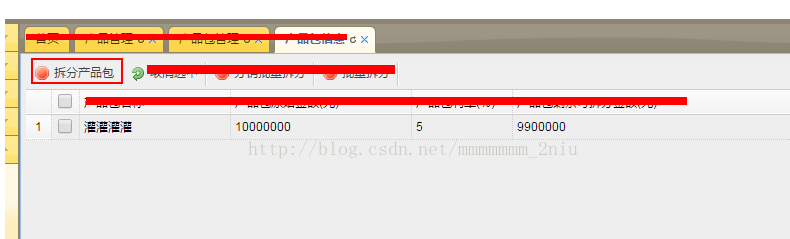
7、查看录制结果,录制的脚本中存在很多js等静态文件,这些文件并不用录制上来。因此在设置代理服务器录制时,
可以排除这些格式的文件,以精简脚本。
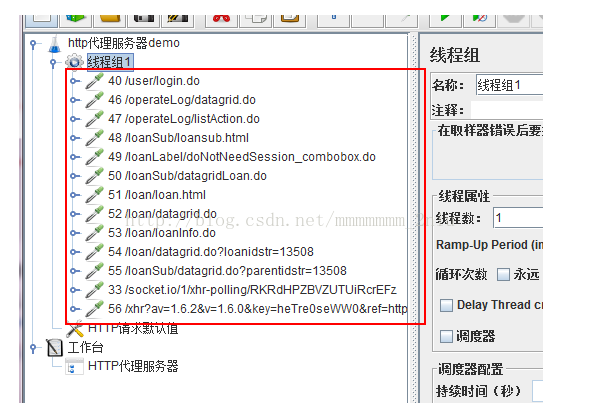

8、重新配置jmeter代理服务器
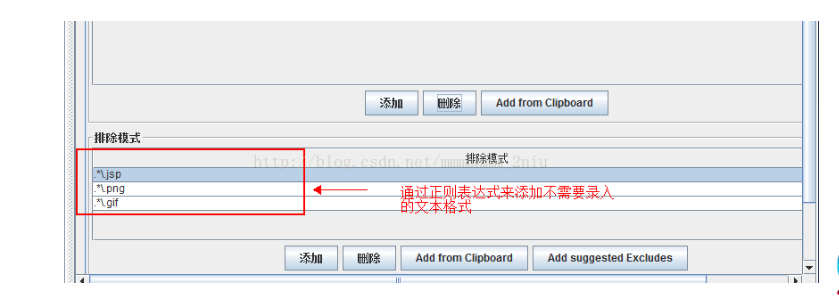
9、重新录制业务脚本,得到如下精简后的脚本:
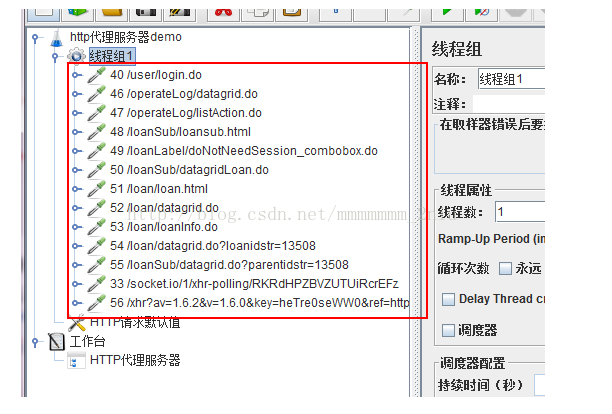
10、添加监听器:查看结果树,回放脚本,验证是否添加记录成功。发现回放不成功,脚本停在登录界面。
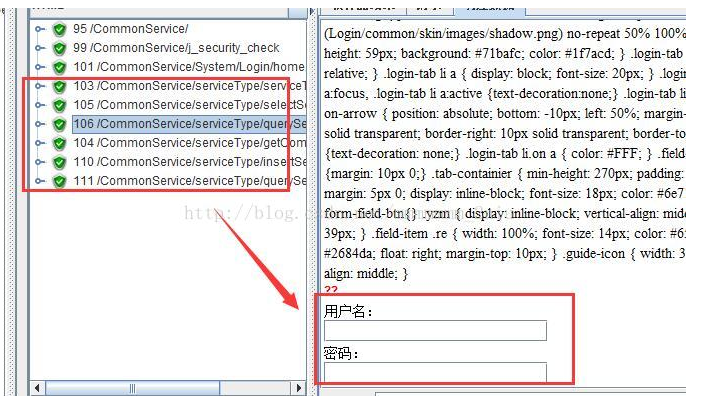
11、要解决这个问题需添加HTTP COOKIE MANAGER 管理器件,该元件会保存服务器发到客户端的sessionId到cookie中,并
自动加载到下一个请求中,使所有请求在同一个会话中,如下:
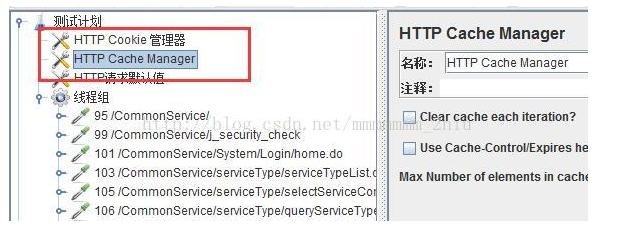
12、重新回放,添加记录成功
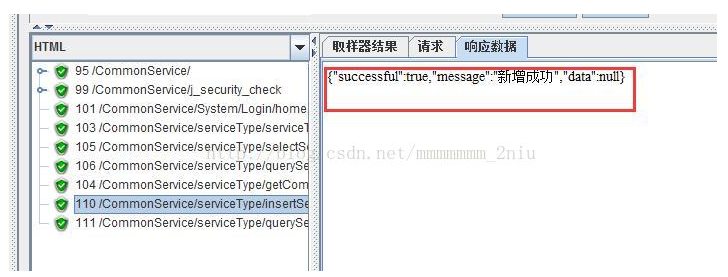
13、配置CSV Data Set Config ,参数化新增的记录(脚本同目录下新建文件test.csv,配置参数的值,参数间用|隔开)
14、执行参数化后的脚本,得到测试结果,循环三次,增加三条记录成功
15、设置好线程数、循环次数、集合点、事务、断言、关联等等后即可执行压力测试。。。
---------------------
作者:2妞妞
来源:CSDN
原文:https://blog.csdn.net/mmmmmmm_2niu/article/details/78136253
版权声明:本文为博主原创文章,转载请附上博文链接!